Alt Linux 4.1 live и USB модем Билайн
Около трех месяцев пользуюсь этим чудесным девайсом и около двух месяцев изучаю линукс, на русском дистрибутиве Alt Linux, линукс увлекает все больше и вот какая родилась идея - возможность выхода в Интернет загрузившись с live-флешки, ниже привожу, что вышло. Используется usb-модем Билайн Huawei E160 (правда в системе он определяется как Е220  ) и карта памяти MicroSD объем не менее 1Гб, так как образ дистрибутива имеет размер стандартного CD порядка 700 Мб. ) и карта памяти MicroSD объем не менее 1Гб, так как образ дистрибутива имеет размер стандартного CD порядка 700 Мб. Скачиваем дистрибутив Alt Linux 4.1.1 live
Форматируем карточку в fat или fat32, ntfs не катит. Устанавливаем grub на карту памяти любым нравящимся вам способом, копируем на карточку из исо в корень флеш-карточки папку alt0 вместе с содержимым (в образе находится в папке syslinux), а также файл live (находится в корне образа). Теперь создаем текстовый файл в корне флешки, текст скрипта, который поможет нам выйти в интернет, назовем его допустим beeline.txt и пишем в этом файле такой текст:
ВНИМАНИЕ: СТРОКИ В ТАКИХ СКОБКАХ {} ПИСАТЬ В ОДНУ СТРОКУ (поле для написания статьи маленькое, они переносятся, чтобы не было недоразумений) #!/bin/sh
#AT+CGDCONT=1,"IP","internet.beeline.ru"
DIALTIMEOUT=20
{MODEM=ttyUSB0 SPEED=115200 MODEM_INIT='AT+CGDCONT=1,\"IP\",\"internet.beeline.ru\" OK'}
IH_IP=" ipcp-accept-local ipcp-accept-remote noipdefault
debug usepeerdns user beeline mtu 576
novj nobsdcomp novjccomp nopcomp noaccomp"
LOGSCRIPT="CONNECT"
PHONE="*99***1#"
{DR=`route -n | egrep '^0.0.0.0'| grep -v ppp | sed 's/^[^ ]* *\([^ ]*\) .*/default gw \1/'` ;}
if [ -n "$DR" ] ; then
trap "echo route add $DR ; route add $DR ; exit" 2 3 9 15
route delete $DR
echo route delete $DR
fi
while true ; do
pppd \
{connect 'chat -v ABORT "NO DIALTONE" ABORT "NO CARRIER" ABORT BUSY "" '"$MODEM_INIT"' ATDP'$PHONE' '"$LOGSCRIPT"' ;' \}
crtscts defaultroute modem -detach mru 1500 \
$NASH_IP:$IH_IP /dev/$MODEM $SPEED
cat /etc/ppp/resolv.conf > /etc/resolv.conf
sleep $DIALTIMEOUT
done На всякий случай вот откуда сам скрипт, только mts на beeline не забудьте подправить. Кстати вторая строка в скрипте не нужна, она закомментирована, она нам понадобиться, когда будем настраивать модем. Теперь нам нужно узнать UUID (уникальный идентификатор диска, в windows вроде как нигде не применяется) карточки-флешки, если у вас под рукой есть какой-либо линукс, вам достаточно от имени root дать команду #blkid Команда возвратит вам все uuid'ы всех ваших дисков, ваша флешка будет выглядеть примерно так: /dev/sdb1: UUID="126C-126E" TYPE="vfat" Запомните ваши цифры UUID="126C-126E", они нам еще пригодятся.
Если вы находитесь в Windows, то вам потребуется либо Paragon Hard Disk Manager, либо Acronis Disk Director, в центральном окне этих программ нужно найти свою карточку ткнуть в нее мышкой
Paragon - справа высветятся ее свойства, нас интересует строка вида: Serial number: 126C126E
Acronis - правой клавишей вызываем контекстное меню, ищем там свойства, и в появившемся окне спускаемся на заголовок "файловая система", ну и там тоже увидите что-то вроде Serial number:126C-126E
Теперь добавляем в menu.lst строки title 06 - Alt Linux 4.1 live
kernel /alt0/vmlinuz lowmem lang=ru_RU automatic=method:disk,uuid:126C-126E fastboot stagename=live splash=silent showopts
initrd /alt0/full.cz Как видно, наш uuid мы подставляем в соответствующем месте.
Собственно на этом добавление дистрибутива Alt linux live закончено. Теперь нам нужно выйти в интернет с нашей live-системы по модему от Билайн.
Загружаемся в альт. В процессе загрузки было выяснено, что модем и его карточка (я не выставляю в biose порядок загрузки, а жму F8, чтобы однократно выбрать откуда загружаться) после первого включения не видится, только после двух-трех нажатий Cntr+Alt+Del модем инициализируется материнской платой и в списке загрузки появляется
USB: HUAWEI Mass Storage
USB: HUAWEI MMC Storage Именно с HUAWEI MMC Storage мы должны будем загрузить альт.
Если все гладко, что через минуту-полторы мы видим перед собой рабочий стол Alt Linux.
Убеждаемся, что наш модем виден в системе, жмем правой клавишей по рабочему столу, выбираем Запустить терминал, открывается консоль, идем Сеанс-Новая консоль с правами root, открывается еще одна,уже рутовая консоль, даем команду:
ВНИМАНИЕ: напоминаю, в линукс при работе с командной строкой символ # перед командой значит, что команда выполняется от суперпользователя root, а символ $ - что команда выполняется от обычного пользователя системы #dmesg | grep ttyUSB*
должно появиться что-то вроде этого:
usb 3-2: GSM modem (1-port) converted now attached to ttyUSB0
usb 3-2: GSM modem (1-port) converted now attached to ttyUSB0 Наша флешка монтируется в live-режиме в каталог /image, поэтому идем туда, ищем файл beeline.txt, открываем его и копируем все содержимое (если кликом не открылся, то жмем правую клавишу Открыть с помощью-KWrite). Теперь идем в домашнюю папку (/home/altlinux/Documents), создаем там файл, например beeline (правой клавишей - создать текстовый файл), можно уже без расширения, и вставляем туда текст нашего скрипта, сохраняем. Тут нужно сделать наш файл исполняемым, для этого либо жмем правой клавишей на файле, и в свойствах ставим галочку Является выполняемым, ОК, либо идем в консоль черного цвета (это консоль пользователя altlinux нашей live-системы) и даем команду: $chmod +x /home/altlinux/Documents/beeline ПРоверяем права: $ ls -l /home/altlinux/Documents/beeline
-rwxr-xr-x 1 altlinux altlinux 797 Янв 4 00:53 beeline Обязательно должны быть иксы -rwxr-xr-x!
Теперь идем в консоль рута и запускаем скрипт: #home/altlinux/Documents/beeline Запускается скрипт, применяет свои параметры, ждем 2-4 секунды, потом останавливаем его, нажимая один-два раза Ctrl+C до появления приглашения [root@localhost ~] Если скрипт не остановить, то потом, когда будем пытаться подключиться, модем будет занят другим процессом и там... Вообщем не забудьте нажать 
Теперь собственно подключаемся, идем K-Интернет-Подключение по диалапу (KPPP), выскакивает окно подключения -жмем настроить
-на вкладке Соединения жмем Создать - Ручная настройка
-задаем имя соединения (например beeline)
-добавляем номер телефона *99#, больше ничего не меняем здесь
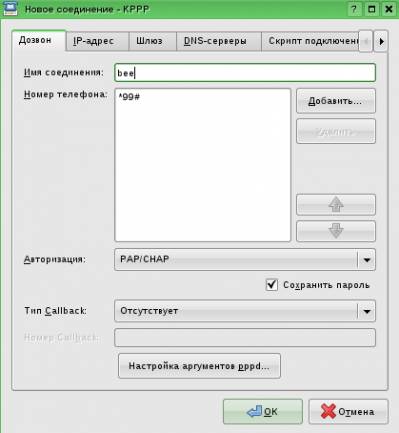
-идем на вкладку Модемы, жмем создать, на вкладке Устройство задаем имя модема (например bee_modem), в Устройство модема находим и ставим /dev/ttyUSB0, не перепутайте
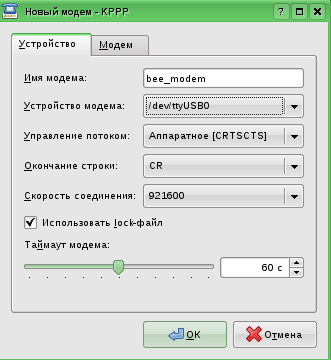
-идем на вкладку Модем, снимаем галочку Дождаться сигнала в линии перед набором номера, жмем кнопку Команды модема и из нашего скрипта копируем вторую строку (о которой я упоминал после описания скрипта) без решетки и вставляем ее в Строка инициализации 2
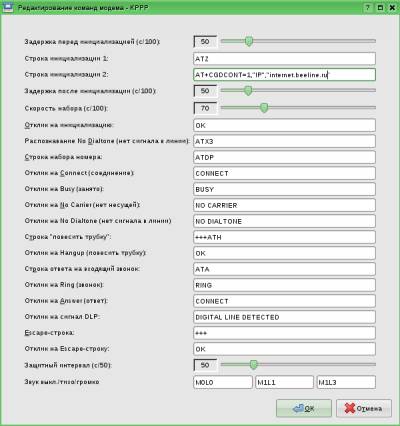
-больше тут ничего не меняем, жмем ОК
-также вы можете нажать Опросить модем, если с модемом все в порядке и вы не ошиблись устройством, то увидите следующее

-все, жмем ОК и выходим на первое окно, вводим имя пользователся beeline, пароль тоже beeline
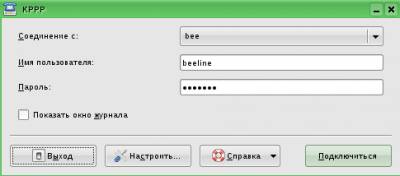
-после этого в трее появляется значок с двумя разнонаправленными стрелочками, при выходе в Интернет они меняют цвет
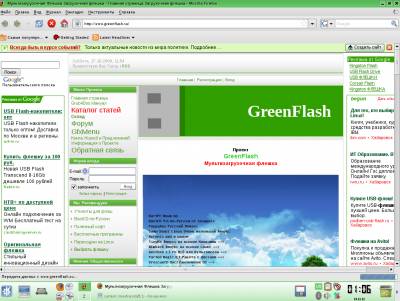
Вот как-будто все.
Примечания:
1. Если ваш файл со скриптом подготовлен в линукс, и вы там задали права на исполнение, то каждый раз их задавать не нужно, однако в разных файловых системах аттрибуты все равно могут слететь. 2. Манипуляции с запуском скрипта и настройку модема нужно производить каждый раз, при загрузке, изменения не сохраняются 3. Флешка монтируется в режиме только чтение, поэтому, я разбил свою карточку на два раздела (первый раздел при загрузке alt live подключается как диск, и на него можно записывать, как на обычную флешку): 6,5Гб под не альт, и 750мб под альт, разбивал Paragon'ом (Acronis тоже справиться).
Проблема в том, что под windows этот второй раздел ну никак не виделся (т.е. он виделся, но винда кричала, что раздел не задействован, нужно перезагрузиться, и так бесконечно), а в линуксе он видится на ура.
Если не видится (через картридер на ура, а через модем автоматом не монтируется), то выясняем командой blkid где наша флеш, а потом монтировал так : mount -t vfat -o codepage=866,iocharset=koi8-r,umask=000 /dev/sdb1 /mnt/flash где /dev/sdb1 флешка, а /mnt/flash предварительно созданная папка куда монтировать.
После размещения файлов на втором разделе флеш-карточки режим запуска у меня стал таким:
title 06 - Alt Linux 4.1 live
hide (hd0,0)
unhide (hd0,1)
kernel (hd0,1)/alt0/vmlinuz lowmem lang=ru_RU automatic=method:disk,uuid:126C-126E fastboot stagename=live splash=silent showopts
initrd (hd0,1)/alt0/full.cz
6. Ну и конечно же соль не в альт линукс, а в удобстве, поэтому на месте альта наверняка может быть ваша любимая live-система на базе линукс, а на месте билайн мтс или мегафон (с поправкой cтроки инициализации в скрипте и параметрах модема на соответствующую), причем по слухам в убунту и мандриве этот модем работает и без лишних телодвижений со скриптами, нужно только модем настроить. 7. Запустить данный модем в альт линукс удалось только при помощи участников форума Alt linux
|